Sony STR-DN1030: 4 Несколько раз нажмите V/v,
4 Несколько раз нажмите V/v, : Sony STR-DN1030
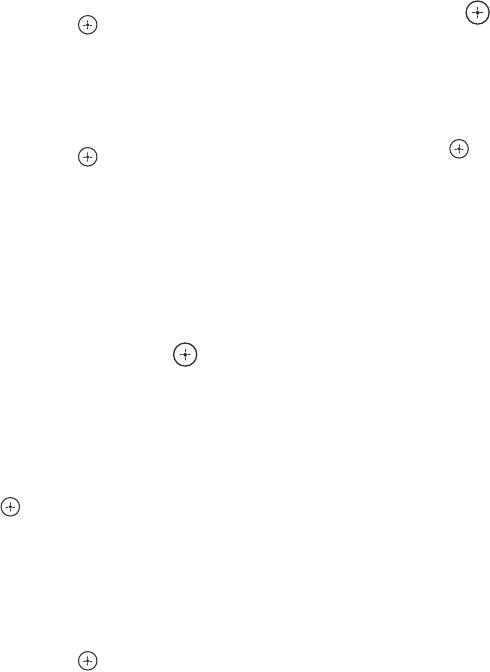
D:\NORM'S JOB\SONY HA\SO130039\STR-DN1030_PMRF
masterpage: Left
06\4420298932_RU\RU04GET_STR-DN1030-CEL.fm
При использовании
4 Несколько раз нажмите V/v,
фиксированного IP-адреса
чтобы выбрать “OK”, a затем
Выберите “Manual”, а затем
нажмите .
нажмите . Введенный IP-адрес
На экране телевизора появится
отображается на экране
“Connecting”. После выполнения
телевизора.
сетевых настроек отображается
Нажмите SHIFT, а затем нажмите
сообщение “Complete!”. Для
номерную кнопку, чтобы ввести
возврата в меню Network Settings
значение “IP Address”, и затем
нажмите .
нажмите . Затем введите
(В зависимости от характеристик
значение для параметров “Subnet
сети для выполнения сетевых
Mask”, “Default Gateway”, “Primary
настроек может потребоваться
DNS” и “Secondary DNS”.
некоторое время.)
На экране телевизора
отображаются настройки прокси.
5 Выполните настройки
сервера.
3 Несколько раз нажмите V/v,
чтобы выбрать “Do Not Use”,
Для прослушивания
аудиоматериалов, хранящихся на
a затем нажмите .
сервере, необходимо настроить
Подтверждение отобразится на
сервер (стр. 78).
экране телевизора.
Совет
При использовании прокси-
При проверке сетевых настроек см. “Чтобы
сервера
проверить информацию о сети” (стр. 115).
Выберите “Use”, а затем нажмите
. Введенный адрес прокси-
сервера отображается на экране
телевизора.
Нажмите SHIFT, а затем нажмите
номерную/текстовую кнопку,
чтобы ввести значение для
параметра “Proxy Address”, и затем
нажмите . Затем введите
значение для параметра “Port
Number”.
Подтверждение отобразится на
экране телевизора.
RU
56
4-420-298-93(2)
STR-DN1030
Оглавление
- О данном
- Оглавление
- Входящие в
- Описание и расположение частей
- Подготовка к эксплуатации
- 1: Установка громкоговорителей
- 2: Подключение громкоговорителей
- 3: Подключение к телевизору
- 4a: Подключение
- 4b: Подключение
- 5: Подключение 6: Происходит
- Подключение шнура
- Инициализация Настройка ресивера громкоговорителей
- 3 Несколько раз нажмите V/v,
- 6 Нажмите RETURN/EXIT O.
- Использование
- 3 Установите микрофон для
- 3 Несколько раз нажмите V/v,
- 7 Несколько раз нажмите V/v
- Настройка
- 1 Нажмите MENU.
- 8 Введите ключ безопасности
- 1 Выберите пункт “Wired LAN
- 4 Несколько раз нажмите V/v,
- Руководство по работе экранной индикации
- 1 Нажмите MENU.
- 3 Нажмите TOOLS/OPTIONS,
- 2 Выберите “ Input”, a затем 6 Нажмите SOUND FIELD +/–
- 1 Выберите название входа,
- Воспроизведение с iPod/iPhone
- 1 Убедитесь, что в шаге 4 в
- 1 Убедитесь, что в шаге 4 в
- Воспроизведение с
- 1 Нажмите MENU.
- 3 Выберите “USB”, а затем
- Запись с помощью
- 2 Выберите в меню “ FM” или
- 5 Повторяйте шаги с 1 по 4, Предварительная
- 4 Несколько раз нажмите V/v,
- Выбор звукового
- Использование
- Настройка сервера
- 3 Выберите [Public network] в
- 6 Выберите [Change advanced
- 1 Перейдите к [Start] – [All 5 Выберите [Customize].
- 9 Если флажок [Share my
- Воспроизведение аудиоматериалов,
- 4 Выберите сервер, на котором
- Использование
- 3 Выберите “SEN”, а затем
- 1 Выберите станцию, которую
- Использование функции PARTY
- 2 Начните воспроизведение
- Потоковая передача
- 2 В меню AirPlay для iTunes
- Выполняется
- 2 Выберите “ Settings”, a 8 Выберите “Agree”, а затем
- Поиск элемента по
- 2 Нажмите SHIFT, а затем
- Подготовка к
- Воспроизведение с
- Прослушивание
- Выключение Выбор ресивера и оптимального телевизора звукового поля для
- Управление
- Использование
- 4 Нажмите TOOLS/OPTIONS. 6 Выберите видео- и/или
- Подключение через
- 1 Включите основной ресивер
- 2 Выберите в меню
- Меню Speaker
- Меню Surround
- Меню EQ Settings
- Меню HDMI Settings
- Меню Network
- Меню System
- Работа без
- 1 Нажмите и удерживайте
- Сброс пульта
- Поиск и устранение
- Технические
- Алфавитный указатель


